Cakera Vudu kepada Digital: Ketahui Cara Menukar DVD Anda dengan Mudah
Jika anda mempunyai koleksi DVD dan ingin menjadikannya digital, perkhidmatan Cakera ke Digital Vudu menjadikannya mudah. Daripada menyimpan bekas DVD besar yang memakan ruang, anda boleh mengakses filem anda dengan mudah pada peranti kegemaran anda tanpa memerlukan pemain DVD. Dengan hanya beberapa langkah mudah, anda akan dapat menukar DVD anda kepada fail digital yang disimpan dalam pustaka Vudu anda, sedia untuk distrim pada bila-bila masa.
Oleh itu, dalam panduan ini, kita akan meneroka apa a Cakera Vudu kepada digital adalah dan bagaimana untuk menukarnya. Selain itu, kami akan membimbing anda melalui langkah tentang cara menukarnya menggunakan alternatifnya. Adakah anda ingin tahu lebih lanjut? Teruskan membaca.
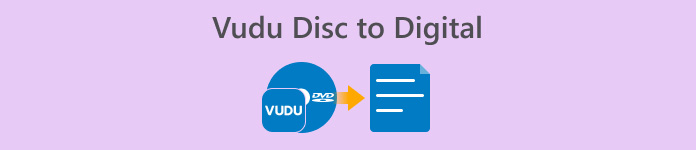
Bahagian 1. Apakah Cakera Vudu kepada Digital
Vudu ialah kedai video digital Amerika yang terkenal dan platform perkhidmatan penstriman yang dimiliki oleh Walmart. Alat ini membolehkan pengguna membeli atau menyewa filem, atau kadangkala membenarkan mereka menonton secara percuma, tetapi dengan pilihan yang terhad. Tetapi selain daripada itu, salah satu ciri terbaik Vudu ialah ia menawarkan cakera Vudu kepada perkhidmatan digital. Ciri ini membolehkan anda menukar Cakera fizikal anda kepada salinan digital menggunakan Blu-ray atau DVD Ripper untuk macOS & Windows.
Harga:
• DVD ke SD atau Definisi Standard: $2 setiap penukaran
• DVD ke HDX atau Definisi Tinggi: $5 setiap penukaran
• Blu-ray ke HDX: $2 setiap penukaran
Bahagian 2. Adakah Cakera Vudu kepada Digital Masih Berfungsi
Malangnya, perkhidmatan Vudu Disc to Digital tidak lagi tersedia sejak 31 Disember 2019, kerana perubahan dalam perjanjian pelesenan dan kemas kini dalam teknologi, yang menyebabkan ia mencabar untuk mengekalkan perkhidmatan berasaskan desktop. Ini bermakna pilihan untuk menukar cakera terus pada komputer meja menggunakan perisian Vudu To Go tidak lagi tersedia. Walau bagaimanapun, masih ada berita baik untuk mereka yang ingin terus mendigitalkan koleksi DVD dan Blu-ray mereka. Ciri Cakera Mudah Alih ke Digital Vudu masih berfungsi sepenuhnya. Dengan perkhidmatan Cakera Mudah Alih kepada Digital, pengguna masih boleh menukar cakera fizikal mereka menggunakan aplikasi Vudu pada telefon pintar atau tablet yang serasi.
Bahagian 3. Vudu Alternatif kepada DVD Digitized
Memandangkan Cakera Vudu ke Digital tidak disokong lagi, masih terdapat pelbagai kaedah untuk mendigitalkan DVD. Alternatif-alternatif ini menawarkan perkhidmatan yang sama tetapi berbeza dalam ciri-ciri dan proses merobeknya. Namun begitu, alatan berikut adalah alternatif yang bagus untuk mendigitalkan DVD:
FVC Picked Video Converter Ultimate
Pertama dalam senarai sebagai salah satu alternatif terbaik untuk Cakera Vudu kepada Digital ialah pilihan FVC Video Converter Ultimate. Ini ialah alat penukar berciri penuh yang menyokong beberapa format output video yang digunakan secara meluas, termasuk MP4, MOV, AVI, MKV dan banyak lagi. Dengan ini, pengguna boleh merobek DVD ke format yang paling sesuai dengan keperluan mereka. Ia mempunyai ciri penyuntingan terbina dalam yang boleh mereka gunakan untuk meningkatkan lagi kandungan DVD sebelum merobeknya. Selain itu, ia disokong oleh teknologi canggih, seperti Teknologi Blu-Hyper untuk pendigitalan DVD yang lebih pantas dan cekap.
Langkah-langkah bagaimana untuk mendigitalkan DVD menggunakan Video Converter Ultimate yang dipilih FVC:
Langkah 1. Mula-mula, anda perlu memuat turun dan memasang alat pada peranti anda.
Muat turun percumaUntuk Windows 7 atau lebih baruMuat turun Selamat
Muat turun percumaUntuk MacOS 10.7 atau lebih baruMuat turun Selamat
Nota: Sebelum langkah seterusnya, anda mesti memasukkan DVD ke dalam pemacu DVD pada komputer anda dan tunggu selama beberapa minit sehingga ia dikesan.
Langkah 2. Sekarang, lancarkan alat dan klik butang Tambah fail ikon untuk memuatkan cakera.
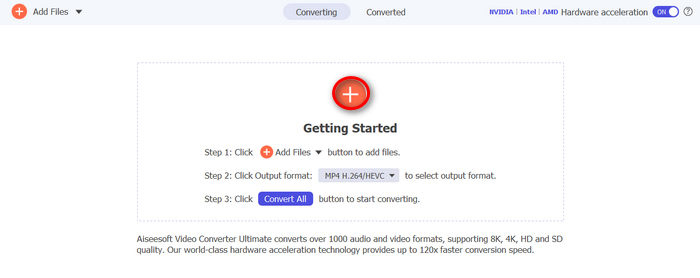
Langkah 3. Selepas itu, klik pada Format Keluaran di bawah dan pilih format digital yang anda suka daripada Video tab. Setelah selesai, hanya klik pada Tukar Semua butang untuk mula merobek DVD anda.
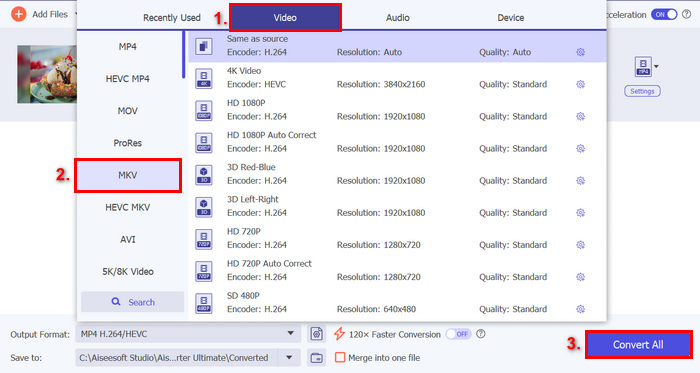
FVC memilih Video Converter Ultimate adalah pengubah permainan yang benar-benar, terutamanya sebagai alternatif untuk Cakera Vudu kepada Digital. Ia menjadikan pendigitalan DVD lebih mudah untuk pelbagai format, dan bahagian yang terbaik ialah kualiti kekal terkemuka kerana teknologi dan algoritma canggih yang digunakannya.
DVDFab
DVDFab juga hebat Perisian merobek DVD sebagai alternatif kepada Cakera Vudu kepada Digital kerana ia menawarkan fleksibiliti kepada pengguna untuk merobek DVD fizikal mereka ke dalam pelbagai format digital. Selain itu, ia menyokong pelbagai format output, termasuk MP4, MKV, AVI, dan banyak lagi, memastikan keserasian dengan banyak pemain media.
Langkah-langkah bagaimana untuk mendigitalkan DVD menggunakan DVDfab:
Langkah 1. Muat turun dan pasang DVDfab pada peranti komputer anda.
Langkah 2. Selepas itu, lancarkan alat dan klik pada Tambahan butang untuk memuatkan DVD daripada peranti anda.
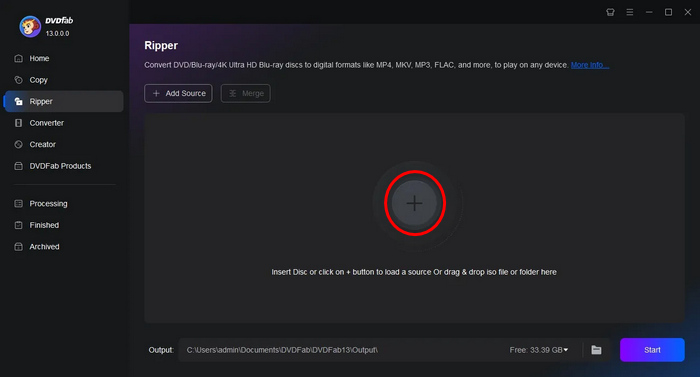
Langkah 3. Selepas itu, klik pada Pilih Tajuk Lain untuk memilih format output.
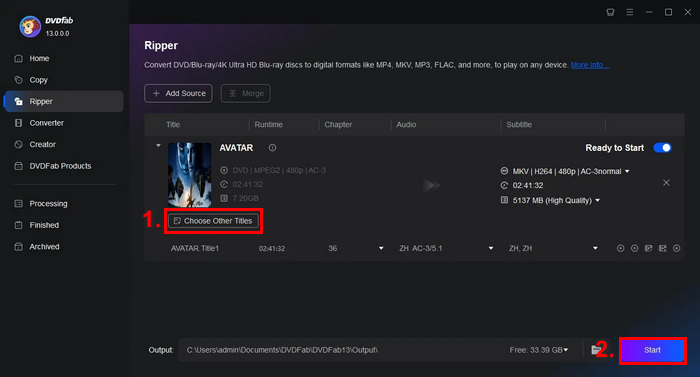
Langkah 4. Akhir sekali, klik pada Mulakan butang untuk mula mendigitalkan DVD anda.
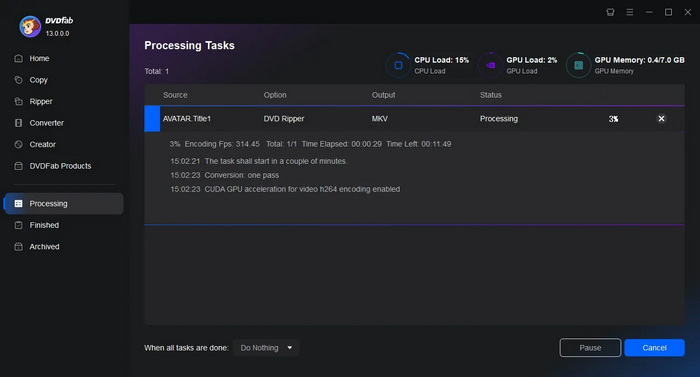
DVDfab sangat bagus untuk pengguna yang ingin mendigitalkan DVD mereka dengan mudah. Walaupun ciri utamanya sangat menggembirakan, proses merobek adalah sangat mudah apabila pengguna akhirnya tahu cara melakukannya.
Brek Tangan
HandBrake ialah alat penukaran video sumber terbuka yang popular yang boleh menjadi alternatif hebat kepada Cakera Vudu kepada Digital. Alat ini menyokong pelbagai jenis format video yang paling biasa digunakan, yang menjadikannya mudah dan cekap untuk merobek DVD dan Blu-ray ke dalam fail digital. Jadi, apabila anda gunakan HandBrake DVD Ripper, anda boleh menukar cakera fizikal anda kepada fail digital dengan mudah untuk storan dan main balik yang mudah pada berbilang peranti.
Langkah-langkah untuk mendigitalkan DVD dengan HandBrake:
Langkah 1. Mula-mula, anda perlu memuat turun dan memasang HandBrake pada komputer anda.
Langkah 2. Seterusnya, lancarkan alat, masukkan DVD anda ke dalam DVD-ROM, dan pilih DVD anda di bawah Pemilihan Sumber. Alat itu kemudiannya akan mula mengimbas tajuk filem DVD.
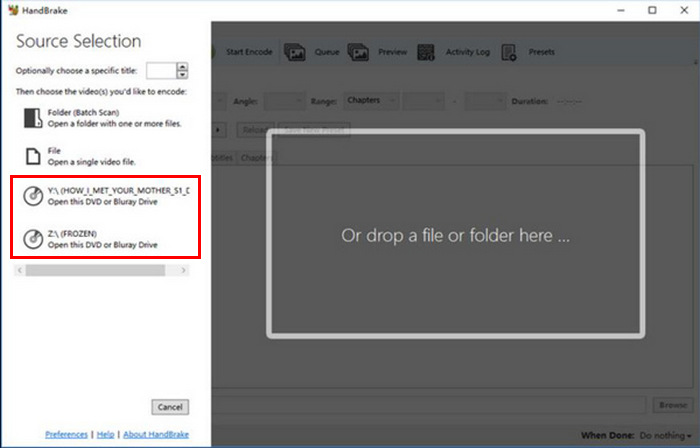
Langkah 3. Sebaik sahaja anda membuka DVD, pilih tajuk yang ingin anda robek dengan pergi ke menu lungsur turun Tajuk.
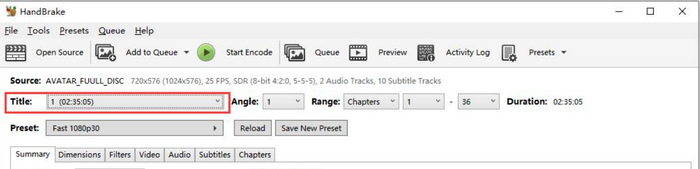
Langkah 4. Seterusnya, anda perlu memutuskan kualiti fail output anda. Anda hanya perlu klik pada Pratetap butang dan sesuaikan tetapan anda. Terdapat pratetap untuk semua yang anda perlukan: Apple TV, telefon Android, PlayStation dan banyak lagi.
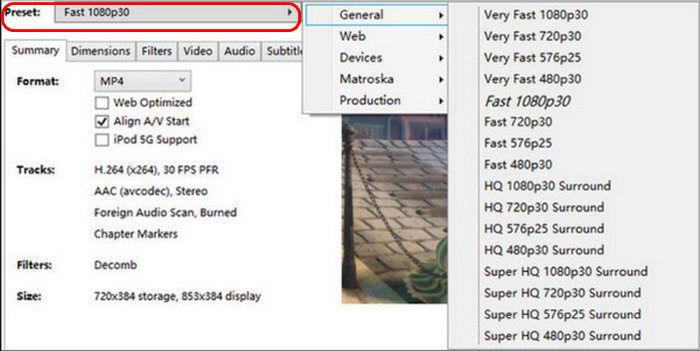
Langkah 5. Sebaik sahaja anda telah memilih nama dan pratetap, kini tiba masanya untuk merobek DVD dengan mengklik Mulakan Encode butang di bahagian atas tetingkap. Anda akan melihat bar kemajuan di bahagian bawah yang memberitahu anda berapa banyak masa yang anda tinggalkan untuk merobek.
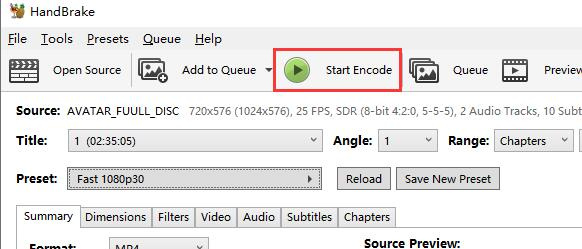
Nota: Ripping berkualiti tinggi akan mengambil masa yang lebih lama, jadi anda harus membiarkan komputer anda berjalan untuk seketika.
Apa yang baik tentang HandBrake ialah ia adalah sumber terbuka, tetapi menggunakannya sebagai alternatif kepada DVD digital mungkin menimbulkan cabaran untuk pemula.
Bahagian 4. Soalan Lazim tentang Cakera Vudu
Bolehkah saya menukar DVD saya kepada digital jika ia tercalar atau rosak?
Ia bergantung kepada tahap kerosakan. Calar kecil mungkin tidak menjejaskan proses penukaran, tetapi DVD yang tercalar atau rosak boleh menyebabkan ralat.
Adakah saya memerlukan sambungan Internet untuk menggunakan Cakera Mudah Alih Vudu kepada ciri Digital?
proses penukaran. Salinan digital akan ditambahkan pada pustaka Vudu anda, yang kemudiannya boleh anda akses dalam talian.
Adakah terdapat had kepada bilangan DVD yang boleh saya tukar dengan Cakera Mudah Alih Vudu kepada Digital?
Tiada had ketat pada bilangan cakera yang boleh anda tukar, tetapi setiap penukaran mempunyai kos, dan anda mesti mematuhi peraturan yang ditetapkan oleh Vudu, seperti sekatan berasaskan lokasi dan tajuk yang disokong.
Kesimpulannya
manakala Cakera Vudu ke Digitaltidak lagi tersedia, alternatif yang dinyatakan di sini boleh membantu anda mendigitalkan DVD anda. Selain itu, versi mudah alih masih tersedia tetapi mungkin tidak secekap dan mudah seperti versi desktop. Namun begitu, Video Converter Ultimate, DVDfab dan HandBrake yang dipilih FVC boleh membantu anda sepanjang masa. Jadi, apa tunggu lagi? Mula mendigitalkan DVD anda hari ini!



 Video Converter Ultimate
Video Converter Ultimate Perakam Skrin
Perakam Skrin


